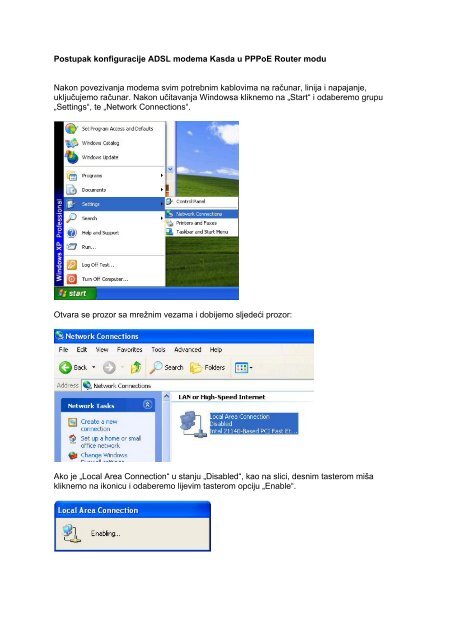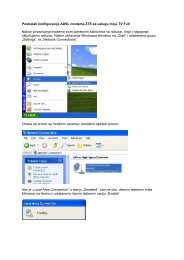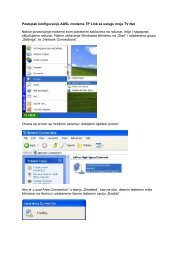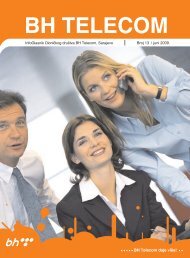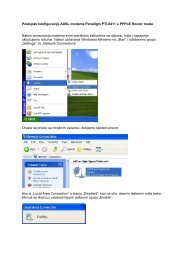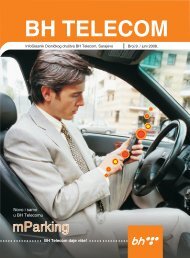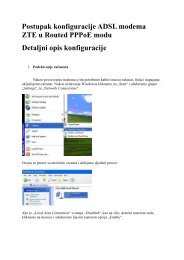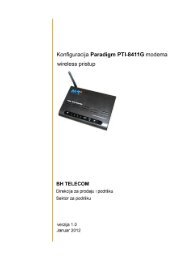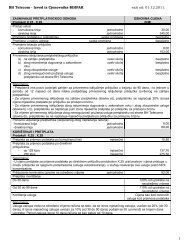Postupak konfiguracije ADSL modema Paradigm PTI ... - BH Telecom
Postupak konfiguracije ADSL modema Paradigm PTI ... - BH Telecom
Postupak konfiguracije ADSL modema Paradigm PTI ... - BH Telecom
You also want an ePaper? Increase the reach of your titles
YUMPU automatically turns print PDFs into web optimized ePapers that Google loves.
<strong>Postupak</strong> <strong>konfiguracije</strong> <strong>ADSL</strong> <strong>modema</strong> Kasda u PPPoE Router modu<br />
Nakon povezivanja <strong>modema</strong> svim potrebnim kablovima na računar, linija i napajanje,<br />
uključujemo računar. Nakon učitavanja Windowsa kliknemo na „Start“ i odaberemo grupu<br />
„Settings“, te „Network Connections“.<br />
Otvara se prozor sa mrežnim vezama i dobijemo sljedeći prozor:<br />
Ako je „Local Area Connection“ u stanju „Disabled“, kao na slici, desnim tasterom miša<br />
kliknemo na ikonicu i odaberemo lijevim tasterom opciju „Enable“.
Nakon aktiviranja mrežne veze „Local Area Connection“ status mrežne konekcije će se<br />
promijeniti u „Acquiring Network Address“, a ubrzo i u „Connected“.<br />
Provjerimo Properties u Statusu „Local Area Connection“; potrebno je da označimo opciju<br />
„Optain an IP address automatically“ da bi računar dobio automatski IP adresu od <strong>modema</strong><br />
putem DHCP:<br />
Sljedeći korak je zatvaranje svih otvorenih prozora i pokretanje Internet Explorera ili nekog<br />
drugog web browsera.<br />
U prozoru browsera ukucavate IP adresu „192.168.1.1“ u polje „Address“ i pritisnete „Enter“<br />
na tastaturi.
Dobićete prozor sa poljima za unos podataka za pristup modemu. Fabrički podaci su<br />
Username: admin<br />
Password: adslroot<br />
Klikom na OK potvrđujete da ste ukucali ispravne podatke za autorizaciju i nakon toga se<br />
pojavljuje početna stranica administracije <strong>modema</strong>.
Sljedeći korak bi bio da se provjeri koje konekcije su prisutne na modemu. Klikne se na<br />
Device info, pa na WAN i vidljivo je da u našem slučaju default-na konfiguracija ima dvije<br />
konekcije, 8.35 i 0.40 koje se prije nove <strong>konfiguracije</strong> trebaju izbrisati.
Da bi se postojeće konekcije obrisale potrebno je otići na Advanced Setup pa WAN i<br />
označiti ih kvačicom na Remove kao na slici. Kliknuti na Remove tab.<br />
Poslje brisanja konekcija kliknuti na Save/Reboot tab.<br />
Zatim treba pričekati nekoliko minuta....
Za konfiguraciju nove konekcije <strong>modema</strong> u router pppoe modu koristi se Quick Setup.<br />
Unesu se VPI/VCI parametri:<br />
VPI: 8<br />
VCI: 35<br />
Kliknemo na Next za nastavak <strong>konfiguracije</strong>.<br />
Odaberemo Connection Type: PPP over Ethernet (PPPoE) i Encapsulation Mode:<br />
LLC/SNAP-BRIDGING. Kliknemo na Next.
Unesemo parametre PPP username i PPP password koji su nam potrebni za ostvarenje<br />
PPPoE konekcije i obavezno označimo kućicu za NAT kao na slici:<br />
Sljedeću stranicu samo potvrdimo sa Next:
DHCP parametre treba ostavit kao na slici, a potvrditi sa Next:<br />
Sada treba provjeriti unešene parametre i ako je sve u redu kliknuti na Save/Reboot.
Nakon rebutiranja uređaja otvorit će se stranica sa Statusom uređaja:<br />
Device Info:<br />
Pregledom informacija o uređaju, vidljivo je da je modem dobio IP adresu Default-nog<br />
Gatewaya i ostale parametre kojim je omogućen izlazak na Internet.
Napominjemo da je model Kasda modem/Router sa 4 LAN Ethernet porta na koji se<br />
može priključiti 4 računara koji na prikazani način <strong>konfiguracije</strong> <strong>modema</strong> mogu<br />
istovremeno izaći na Internet.